إصلاح غير قادر على الاتصال برمز خطأ الخادم الوكيل 130
نشرت: 2017-05-17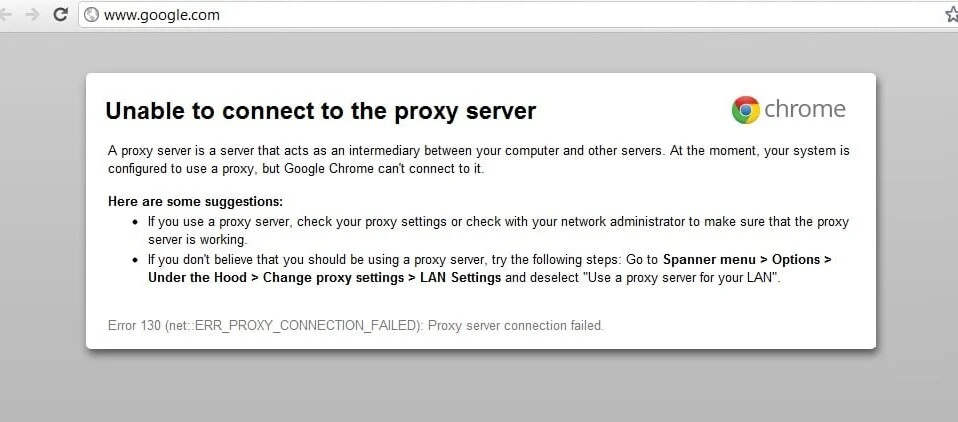
إصلاح تعذر الاتصال بـ Proxy Server Error Code 130: إذا كنت ترى الخطأ 130 (net :: ERR_PROXY_CONNECTION_FAILED) فهذا يعني أن متصفحك غير قادر على الاتصال بالإنترنت بسبب اتصال الوكيل. إما أن يكون لديك اتصال وكيل غير صالح أو أن تكوين الوكيل يتحكم فيه الطرف الثالث. على أي حال ، لن تتمكن من فتح أي صفحة ويب وأن صديقي يمثل مشكلة كبيرة جدًا.
الخطأ 130 (net :: ERR_PROXY_CONNECTION_FAILED) فشل اتصال الخادم الوكيل أو تعذر الاتصال بالخادم الوكيل
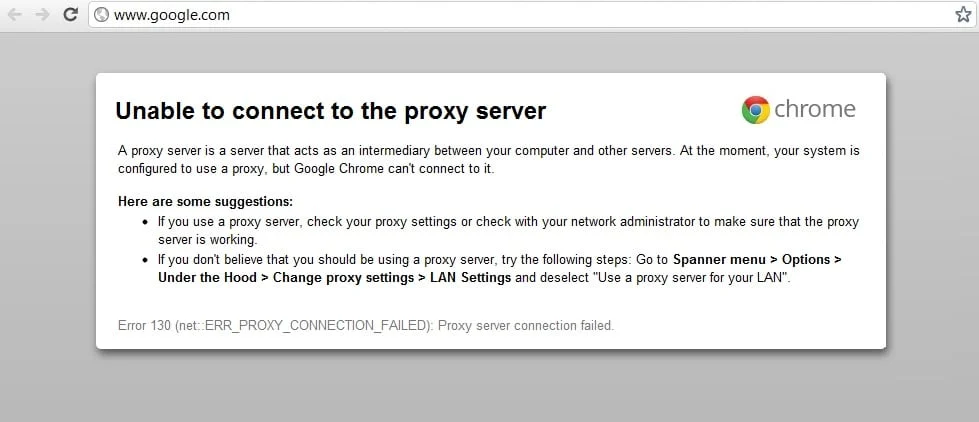
يحدث هذا الخطأ أحيانًا بسبب البرامج الضارة الضارة المثبتة على نظامك وتؤدي إلى إفساد جهاز الكمبيوتر الخاص بك عن طريق تغيير الوكلاء وتكوين النظام الآخر. ولكن لا تقلق من وجود مستكشف الأخطاء ومصلحها لإصلاح هذه المشكلة ، فما عليك سوى اتباع الطرق المذكورة أدناه.
محتويات
- إصلاح غير قادر على الاتصال برمز خطأ الخادم الوكيل 130
- الطريقة الأولى: قم بإلغاء تحديد خيار الوكيل
- الطريقة الثانية: مسح بيانات التصفح
- الطريقة الثالثة: إعادة تعيين إعدادات Chrome
- الطريقة الرابعة: مسح / تجديد DNS & IP
- الطريقة الخامسة: استخدم Google DNS
- الطريقة السادسة: حذف مفتاح تسجيل الخادم الوكيل
- الطريقة 7: قم بتشغيل CCleaner و Malwarebytes
- الطريقة الثامنة: تشغيل أداة تنظيف Chrome
إصلاح غير قادر على الاتصال برمز خطأ الخادم الوكيل 130
تأكد من إنشاء نقطة استعادة في حالة حدوث خطأ ما.
الطريقة الأولى: قم بإلغاء تحديد خيار الوكيل
1. اضغط على مفتاح Windows + R ثم اكتب " inetcpl.cpl " واضغط على Enter لفتح خصائص الإنترنت.
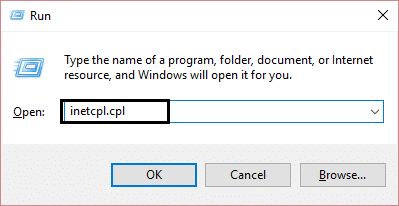
2- بعد ذلك ، انتقل إلى علامة التبويب Connections (اتصالات) وحدد إعدادات LAN.
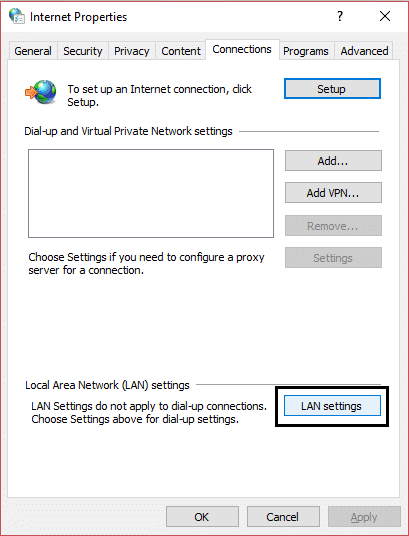
3. قم بإلغاء تحديد استخدام خادم وكيل لشبكة LAN الخاصة بك وتأكد من تحديد " اكتشاف الإعدادات تلقائيًا ".
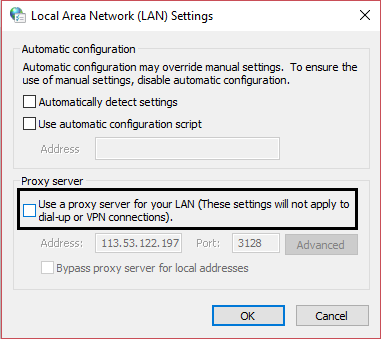
4.انقر موافق ثم تطبيق وأعد تشغيل الكمبيوتر.
الطريقة الثانية: مسح بيانات التصفح
إذا كنت تستخدم Google Chrome منذ فترة طويلة ، فمن المحتمل أنك نسيت مسح بيانات التصفح مما قد يتسبب في تعذر الاتصال برمز خطأ الخادم الوكيل 130 (net :: ERR_PROXY_CONNECTION_FAILED).
1.افتح Google Chrome واضغط على Cntrl + H لفتح السجل.
2- بعد ذلك ، انقر على مسح بيانات التصفح من اللوحة اليمنى.
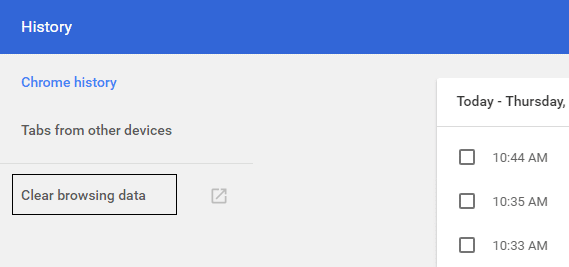
3. تأكد من تحديد " بداية الوقت " ضمن مسح العناصر التالية من.
4 أيضًا ، ضع علامة على ما يلي:
- تاريخ التصفح
- تحميل التاريخ
- ملفات تعريف الارتباط وبيانات المولى والمكونات الإضافية الأخرى
- الصور والملفات المخزنة مؤقتًا
- بيانات نموذج الملء التلقائي
- كلمات السر
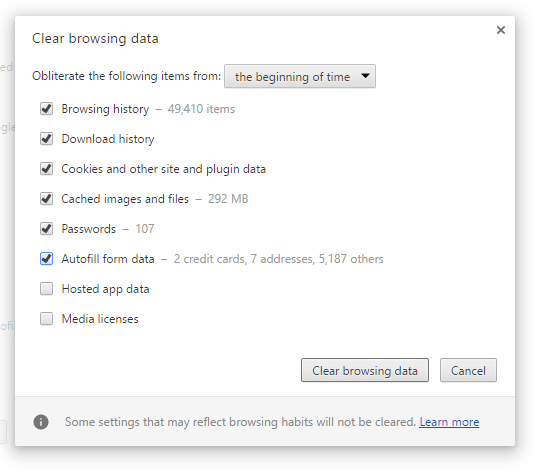
5. الآن انقر فوق مسح بيانات التصفح وانتظر حتى ينتهي.
6- أغلق المتصفح وأعد تشغيل الكمبيوتر.
الطريقة الثالثة: إعادة تعيين إعدادات Chrome
1.افتح Google Chrome وانتقل إلى الإعدادات.
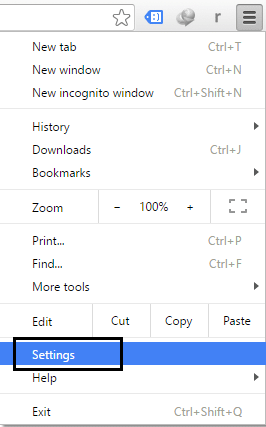
2- قم بالتمرير لأسفل وانقر فوق إظهار الإعدادات المتقدمة.
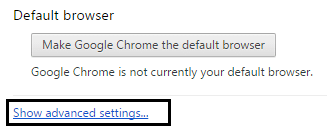
3-ابحث عن إعدادات إعادة الضبط وانقر عليها.
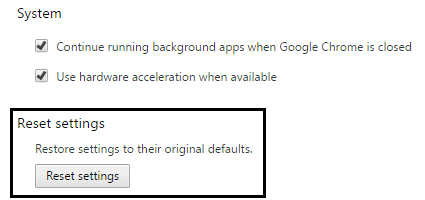
4- مرة أخرى ، سيطلب التأكيد ، لذا انقر فوق إعادة تعيين.
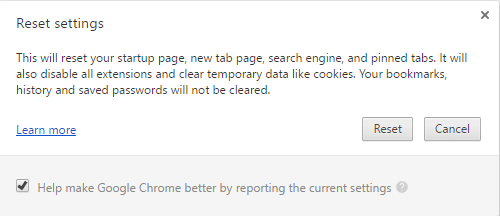
5- انتظر حتى يقوم المتصفح بإعادة ضبط الإعدادات وبمجرد الانتهاء من ذلك ، أغلق كل شيء.
6. أعد تشغيل الكمبيوتر لحفظ التغييرات. سيؤدي هذا إلى إصلاح تعذر الاتصال برمز خطأ الخادم الوكيل 130.
الطريقة الرابعة: مسح / تجديد DNS & IP
1.اضغط على Windows Key + X ثم حدد Command Prompt (Admin).
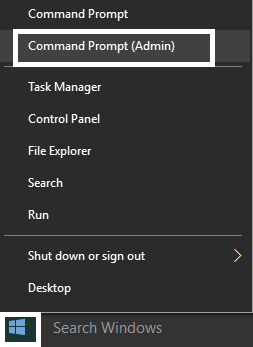

2. في cmd اكتب ما يلي واضغط على Enter بعد كل واحد:
- إيبكونفيغ / فلوشدس
- nbtstat –r
- إعادة تعيين netsh int ip
- إعادة تعيين netsh winsock

3. أعد تشغيل الكمبيوتر لتطبيق التغييرات.
الطريقة الخامسة: استخدم Google DNS
1.افتح لوحة التحكم وانقر على الشبكة والإنترنت.
2- بعد ذلك ، انقر فوق Network and Sharing Center (مركز الشبكة والمشاركة) ، ثم انقر فوق Change adapter settings (تغيير إعدادات المحول).
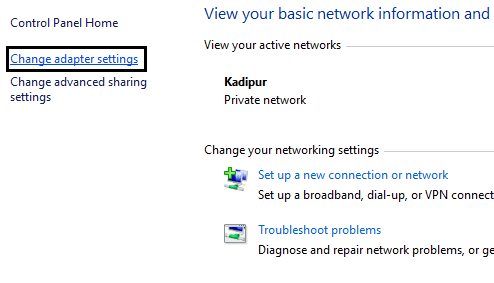
3- حدد شبكة Wi-Fi الخاصة بك ثم انقر عليها نقرًا مزدوجًا وحدد خصائص.
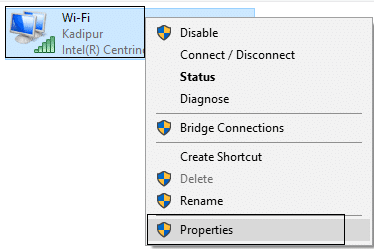
4. الآن حدد Internet Protocol Version 4 (TCP / IPv4) وانقر فوق خصائص.
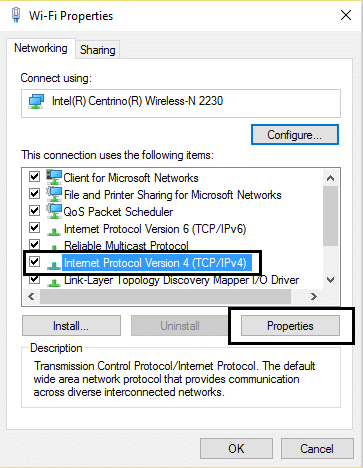
5. حدد علامة " استخدام عناوين خادم DNS التالية " واكتب ما يلي:
خادم DNS المفضل: 8.8.8.8
خادم DNS البديل: 8.8.4.4
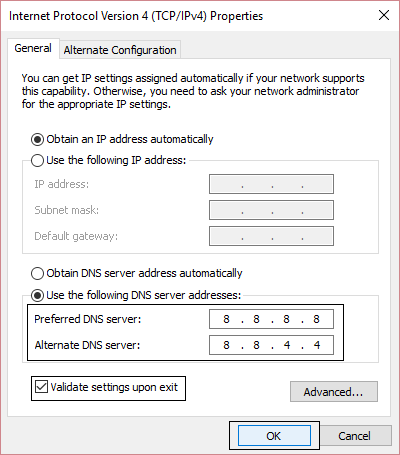
6- أغلق كل شيء وقد تتمكن من إصلاح تعذر الاتصال برمز خطأ الخادم الوكيل 130.
الطريقة السادسة: حذف مفتاح تسجيل الخادم الوكيل
1. اضغط على Windows Key + R ثم اكتب " regedit " واضغط على Enter لفتح محرر التسجيل.
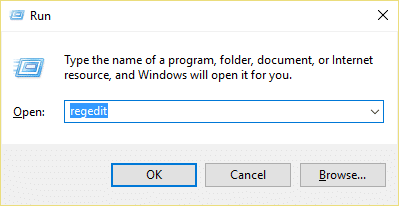
2- انتقل إلى مفتاح التسجيل التالي:
HKEY_CURRENT_USER \ برامج \ مايكروسوفت \ ويندوز \ كرنتفرسون \ إعدادات الإنترنت
3. حدد مفتاح ProxyEnable في النافذة اليمنى ، ثم انقر بزر الماوس الأيمن فوقه وحدد حذف.
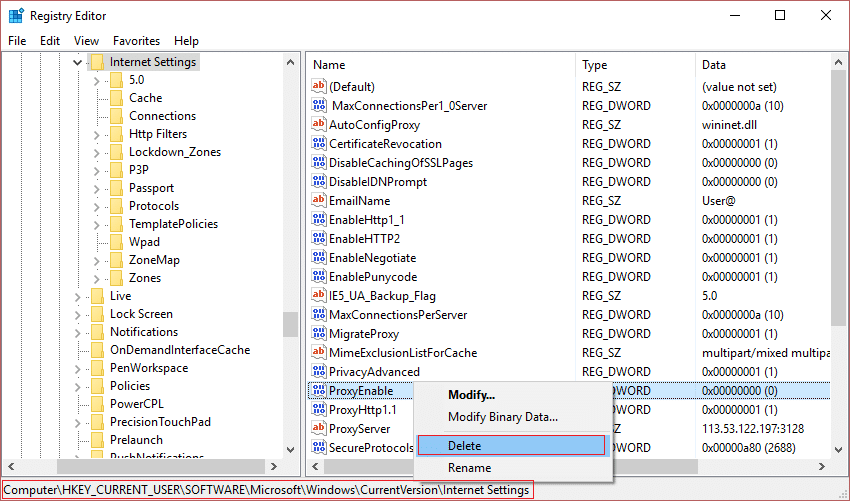
4.اتبع الخطوة أعلاه لمفتاح التسجيل ProxyServer أيضًا.
5- أغلق كل شيء وأعد تشغيل الكمبيوتر لحفظ التغييرات.
الطريقة 7: قم بتشغيل CCleaner و Malwarebytes
قم بإجراء فحص كامل لمكافحة الفيروسات للتأكد من أن جهاز الكمبيوتر الخاص بك آمن. بالإضافة إلى تشغيل CCleaner و Malwarebytes Anti-malware.
1- قم بتنزيل CCleaner & Malwarebytes وتثبيته.
2. قم بتشغيل Malwarebytes واتركه يفحص نظامك بحثًا عن الملفات الضارة.
3- إذا تم العثور على برامج ضارة ، فسيتم إزالتها تلقائيًا.
4. الآن قم بتشغيل CCleaner وفي قسم "Cleaner" ، ضمن علامة تبويب Windows ، نقترح التحقق من التحديدات التالية لتنظيفها:
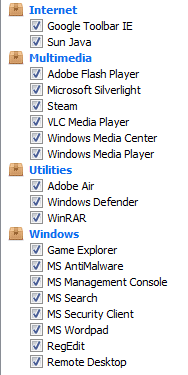
5- بمجرد التأكد من التحقق من النقاط الصحيحة ، ما عليك سوى النقر فوق Run Cleaner ، والسماح لـ CCleaner بتنفيذ مساره.
6- لتنظيف نظامك بشكل أكبر ، حدد علامة تبويب التسجيل وتأكد من فحص ما يلي:
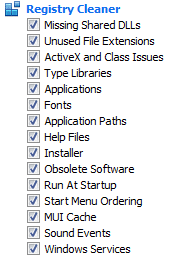
7. حدد Scan for Issue واسمح لـ CCleaner بالمسح ، ثم انقر فوق Fix Selected Issues.
8. عندما يسأل CCleaner " هل تريد إجراء نسخ احتياطي للتغييرات في السجل؟ حدد "نعم".
9. بمجرد اكتمال النسخ الاحتياطي ، حدد إصلاح جميع المشكلات المحددة.
10- قم بإعادة تشغيل جهاز الكمبيوتر الخاص بك.
الطريقة الثامنة: تشغيل أداة تنظيف Chrome
تساعد أداة Google Chrome Cleanup Tool الرسمية في مسح وإزالة البرامج التي قد تسبب مشكلة مع الكروم مثل الأعطال أو صفحات بدء التشغيل أو أشرطة الأدوات غير المعتادة أو الإعلانات غير المتوقعة التي لا يمكنك التخلص منها أو تغيير تجربة التصفح.
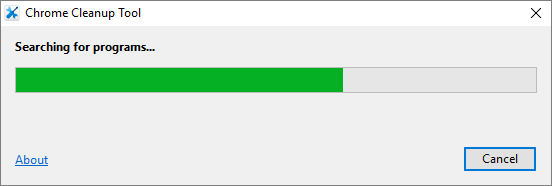
ستساعدك الإصلاحات المذكورة أعلاه بالتأكيد في إصلاح Unable To Connect To The Proxy Server Error Code 130 (net :: ERR_PROXY_CONNECTION_FAILED) ولكن إذا كنت لا تزال تواجه الخطأ ، فيمكنك إعادة تثبيت متصفح Chrome كحل أخير.
يمكنك أيضًا التحقق من:
- إصلاح مشكلة انتهاء مهلة الاتصال في Google Chrome
- كيفية إصلاح خطأ اتصال SSL في Google Chrome
- كيفية إصلاح هذا الموقع لا يمكن الوصول إليه خطأ في Gooogle Chrome
- كيفية إصلاح تم إبطال شهادة الخادم في الكروم
- إصلاح خطأ ERR_TUNNEL_CONNECTION_FAILED في Google Chrome
- كيفية إصلاح خطأ شهادة SSL في جوجل كروم
هذا كل شيء ، لقد نجحت في إصلاح تعذر الاتصال برمز خطأ الخادم الوكيل 130 (net :: ERR_PROXY_CONNECTION_FAILED) ولكن إذا كان لا يزال لديك أي استفسارات بخصوص هذا المنشور ، فلا تتردد في طرحها في قسم التعليقات.
